Може ли да добавяме предефинирани списъци в Excel? Това е въпрос, който получаваме във форума и за това сме направили видео отговор за него.
Поради наистина многото дискусии и честото задаване на този казус, решихме да направим една статия придружена с видео тук във блога на Aula.
Във видеото можете да научите как се създават предефинирани списъци в Excel?
Какво точно представляват предефинираните списъци?
С един семпъл пример, нека изясним как работят предефинираните списъци в Excel.
Примерът е следния:
В една колона имаме записани първите три месеца от годината.
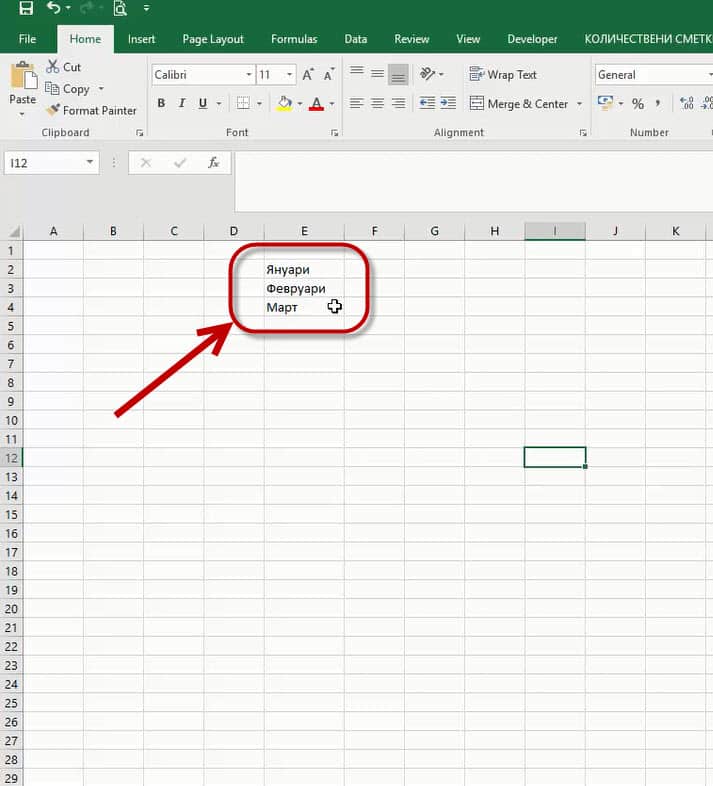
Целта ни е да довършим списъка с месеците в колоната. Тоест да имаме един списък с дванадесетте месеца от годината.
Какво можем да направим?
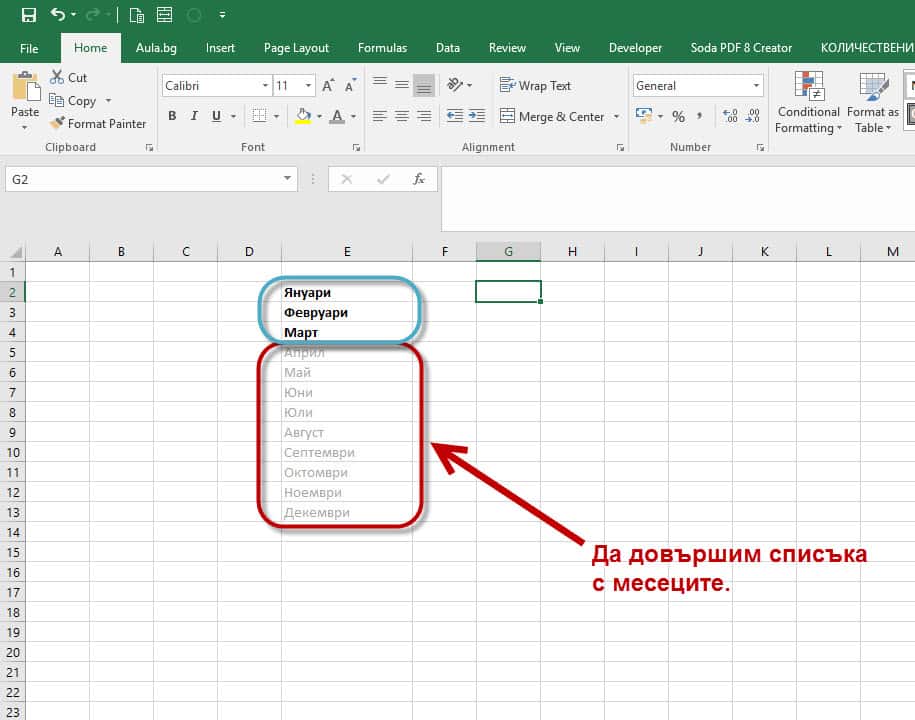
В повечето случай всеки подхожда по най-бързия начин и дописва всичко на ръка.Това обаче трябва да си го забраним или поне ограничим.
Има ли възможност да допишем липсващите месеци автоматично?
Да! Използвайки именно предефинираните списъци в Excel.
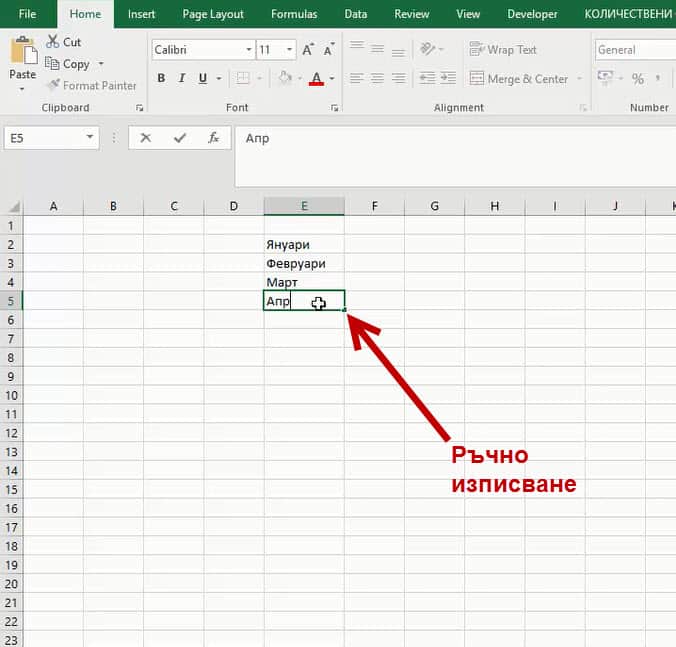
Ето в няколко стъпки как работят предефинираните списъци:
1. Селектираме стойностите на списъка, който сме започнали да създаваме.
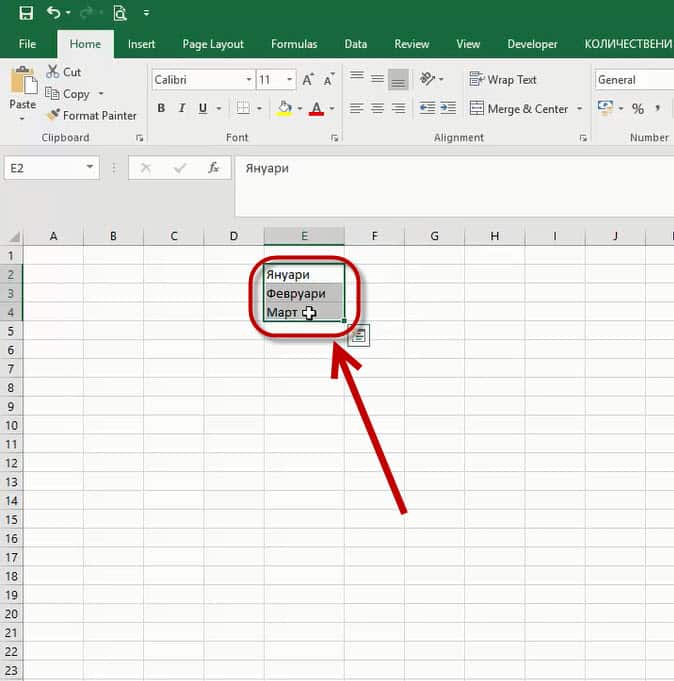
2. Избираме селекцията в долния десен ъгъл и разтегляме надолу.
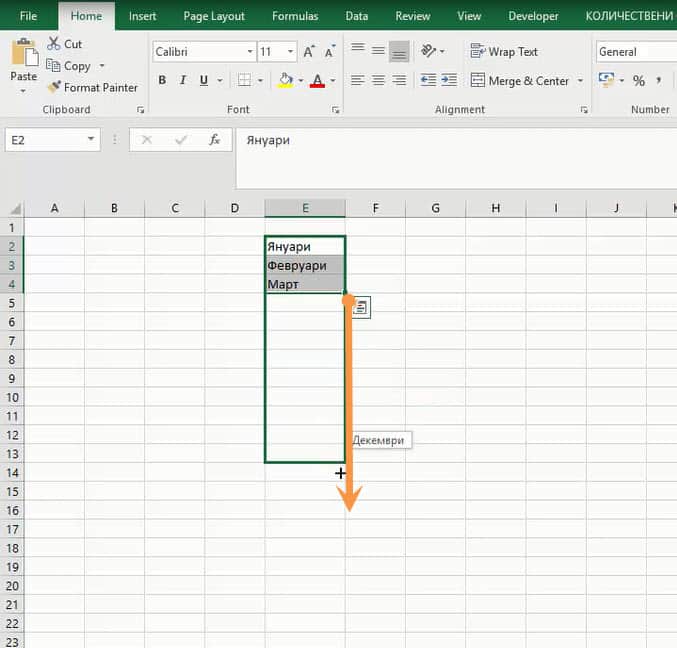
Резултатът е автоматично попълнен списък, който е предварително дефиниран.
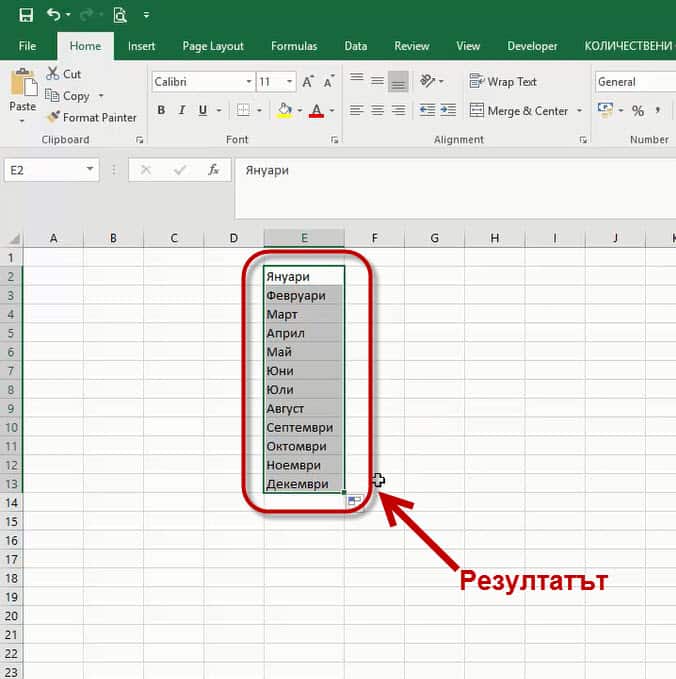
Същият ефект може да се постигне, ако сме дефинирали и списък, в който сме съкратили имената на месеците по определен начин. Може да получим такова автоматично създаване на списък, стига да сме го определили предварително.
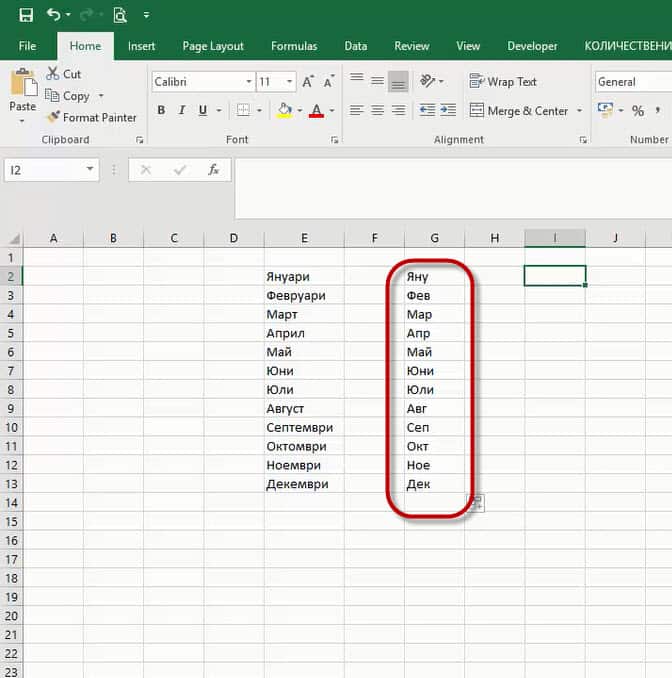
Нека направим същото упражнение, само че този път искаме имената на месеците, в списъка, да бъдат означени само с две букви.
Изписваме първите две (три) имена на месеците, по начина по които искаме да се изпишат. Селектираме клетките със записаните стойности.
Разтегляме и очакваме да се попълни списък, в който месеците са изписани само с първите си две букви.
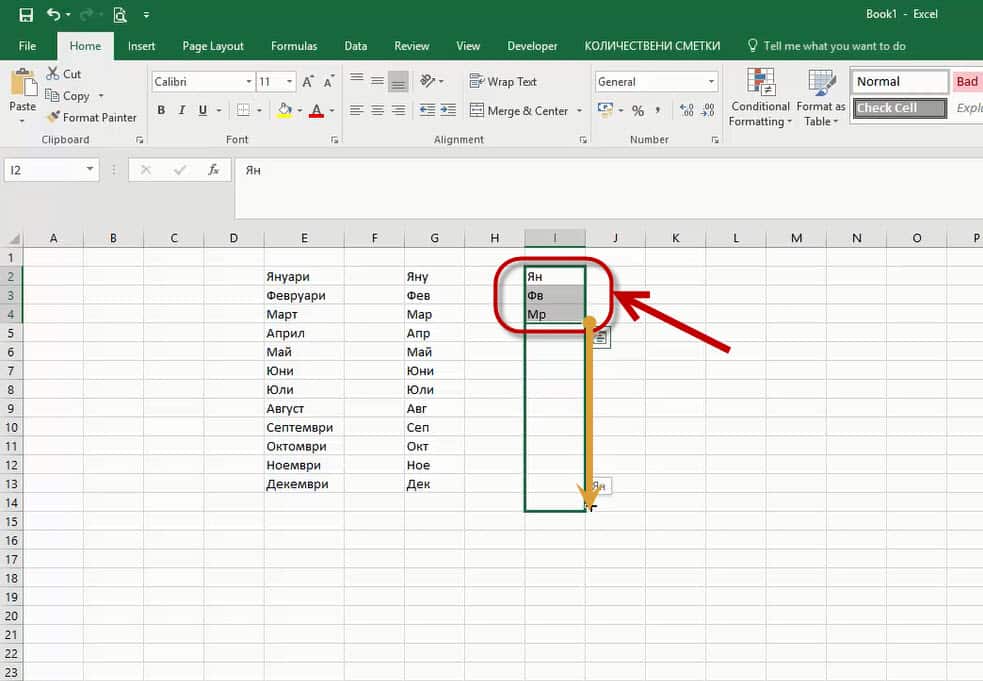
Да ама НЕ!
Клетките не се попълниха с всички месеци. Селектираните три клетки се разкопираха надолу в колоната.
Защо се случи така, нали Excel създава автоматично списъка с месеците? Това е въпроса който обикновено си задаваме.
Да, Excel създава автоматични списъци, НО само тези който вече са обособени като такива.Само тогава Excel реално създава списъка.
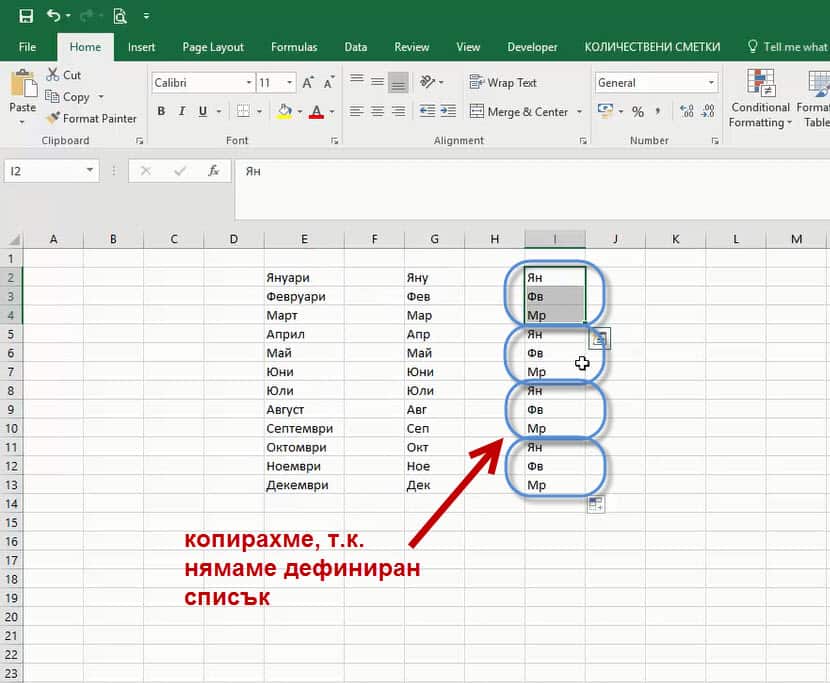
Сега да видим как да създадем един наименован списък.
Ето в няколко стъпки как може да направим предефиниран списък:
1. Отиваме на File.
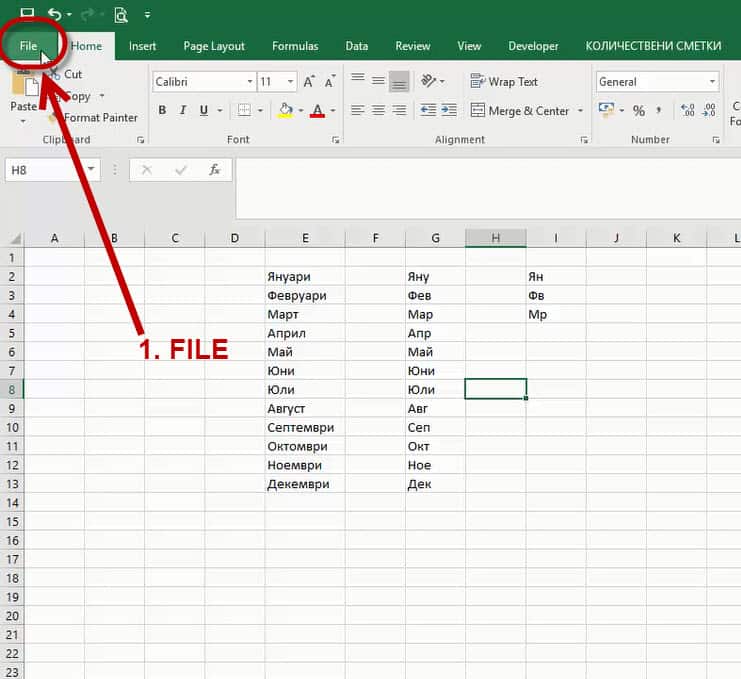
Отиваме на File или в по – стара версия на Excel 2007 отиваме на Microsoft бутона.
След което
2. Отиваме на Options
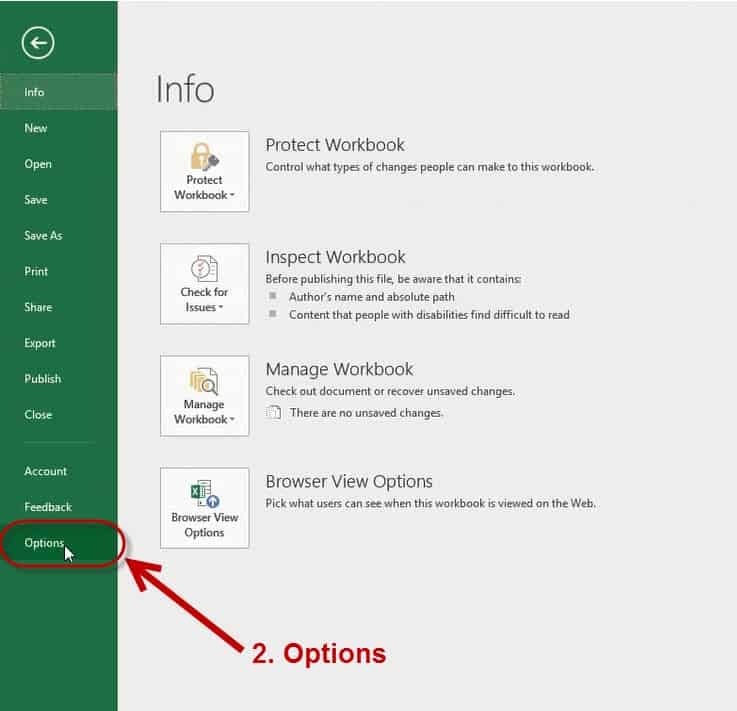
3. Избираме Advanced.
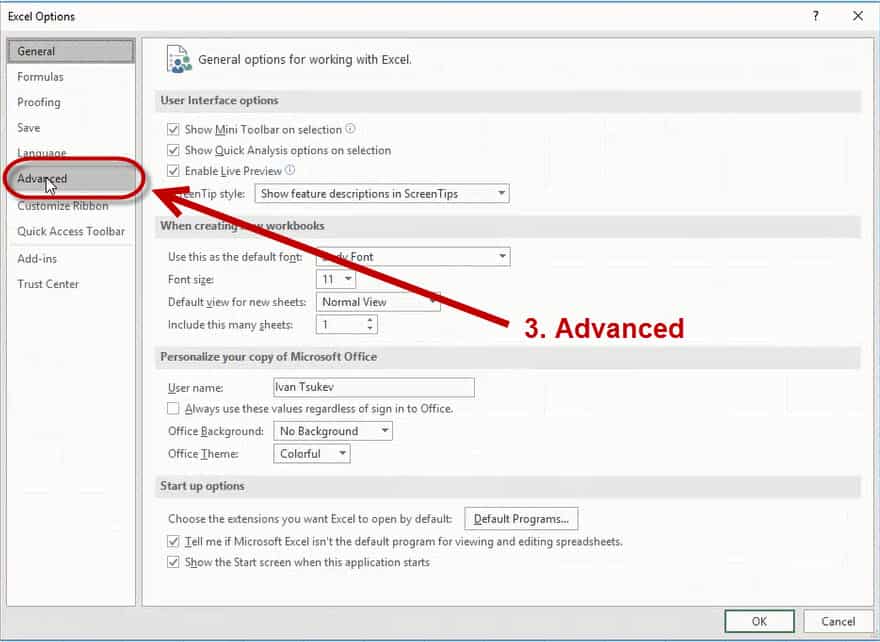
4. Кликваме на бутона Edit Custom list.
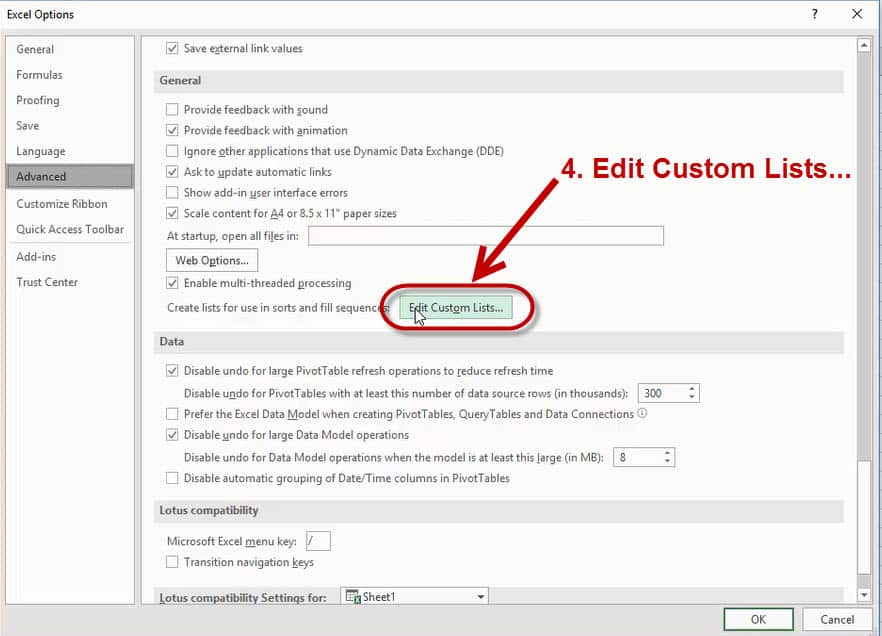
Отваря ни се прозорец Custom lists.В него може да видим вече дефинираните списъци.
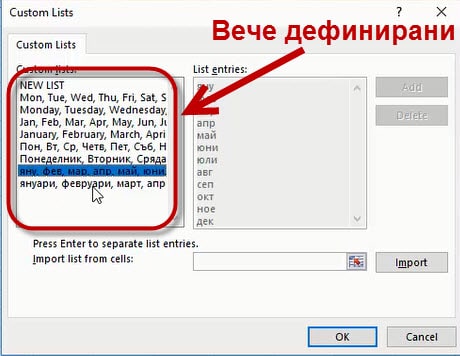
Как да създадем нов списък в Custom Lists прозореца?
- Избираме New list
- В List entries създаваме ( дефинираме) списъка, по начина по който искаме да ни го създава Excel по време на работа.
- С бутона Add добавяме списъка към вече съществувашите.
Списъкът е добавен. С ОК, потвърждаваме направените допълнения и промени в прозореца с дефинираните списъци.
Потвърждаваме промените за настройките, които направихме в опциите на Ексел (Excel Options), посредством OK.
Нека сега отново да се пробваме да направим автоматично списъка.
Изписваме първите две ( три ) имена на месеците, по начина по които искаме да се изпишат.
Селектираме клетките със записаните стойности.
Разтегляме и очакваме да се попълни списък, в който месеците са изписани само с първите си две букви.
ДА! Получи се!
Това се дължи на това че предварително оказахме на Ексел формата на списъка.Така той вече разпозна началото на списък и го генерира целия.
Примерът беше семпъл.
Предефинираните списъци в Excel могат да се приложат на различни места. Може да си нарпавим предварителни списъци с имена на служители, които са в строго определен ред. Може да се приложат за по-нестандартен списък с поредени номера с индекси и т.н.
Какви са Вашите идеи за предефинирани списъци?
Споделете ги в коментарите.
Ако тази статия Ви е била полезна и интересна, можете да я споделите с приятелите си във Facebook. 🙂


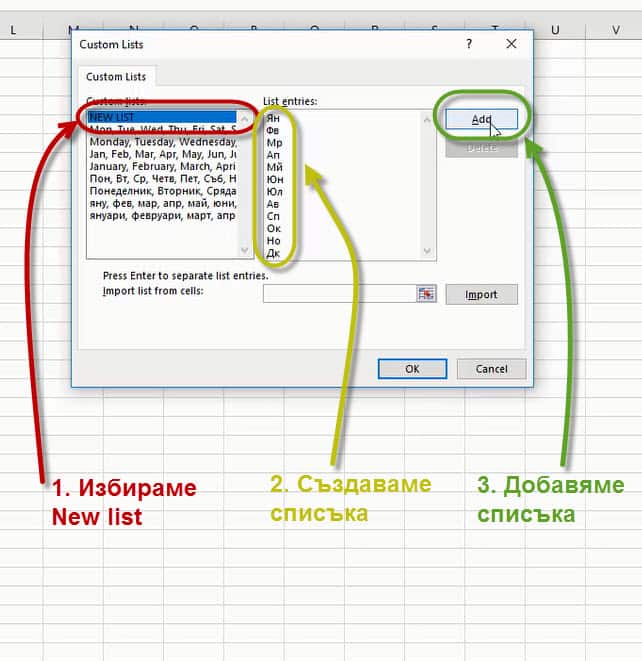
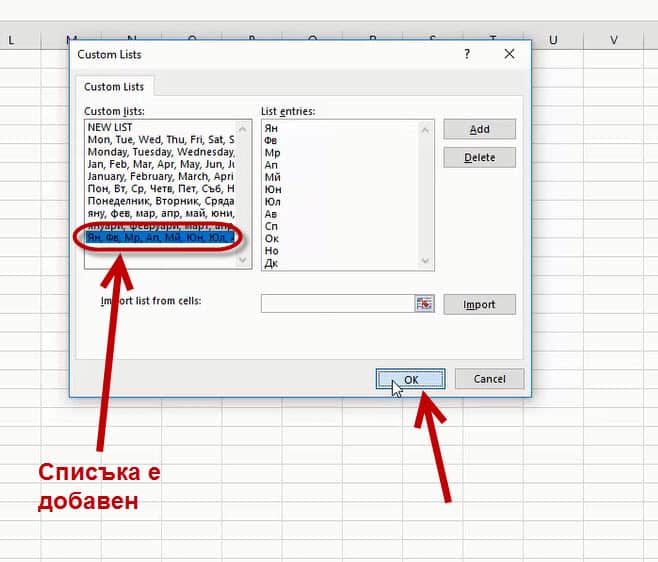
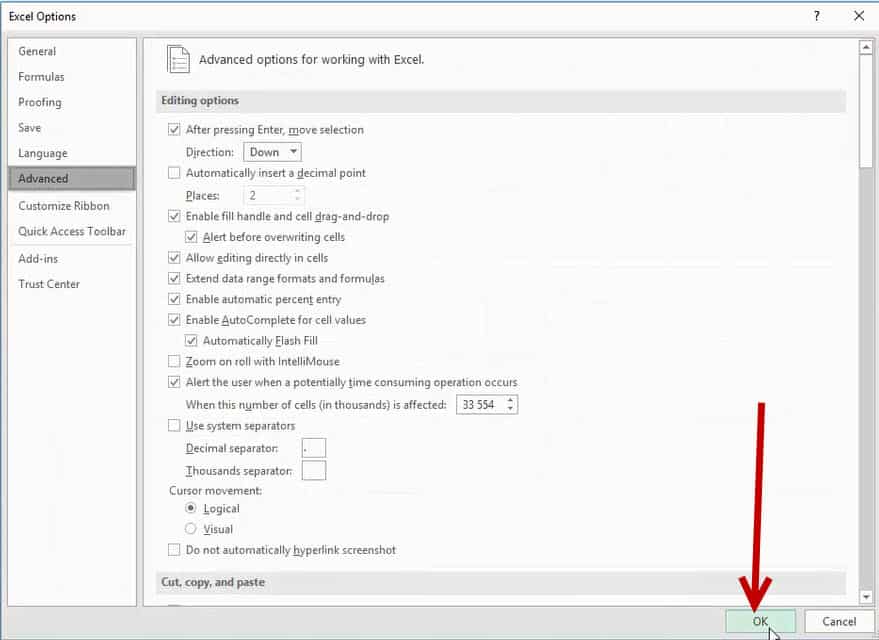
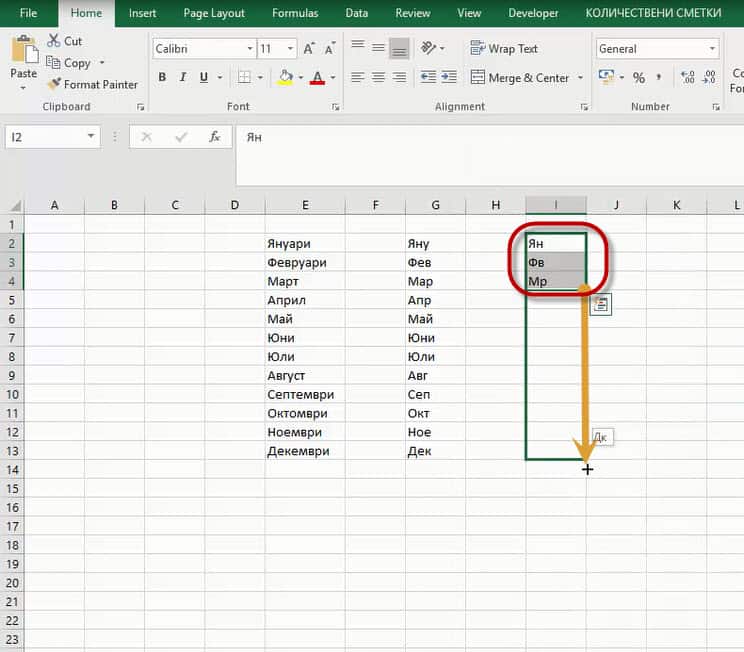
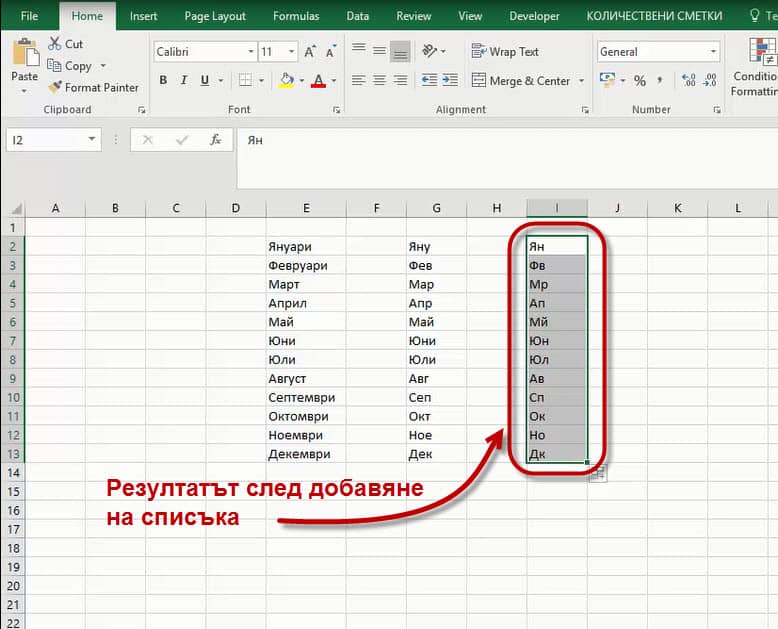

Има възможност и да внесем (Import) предварително направен списък. Аз направих такъв с буквите и съответните градове за регистрацията на автомобилите. Има дванадесет букви (главни печатни), които се изписват по един и същ начин между кирилицата и латиницата, а именно А , О , С , Е , Р, Т , Х , Н , В , К , М и Y.